如何卸载已经激活的Win10激活码?
我们在激活win10系统后想卸载掉已经激活的激活码,要怎么操作呢?有时候我们从网上找到的激活码激活了系统,但是过一段时间,发现有更好的激活码了,这时我们就考虑要更换一下激活码,那么如何卸载激活码呢?针对这个问题,接下来,小编就来分享下如何卸载win10系统的激活码,有需要的用户可以一起来看看。
访问:
如何卸载已经激活的Win10激活码?
1、在Windows的此电脑上面点击鼠标右键,选择属性选项进入,如图所示。
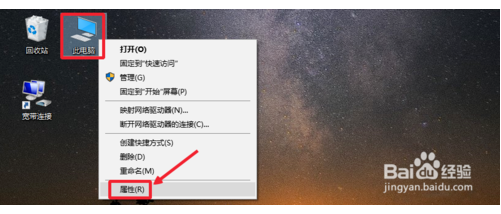
2、可以发现,现在我们的系统是在激活的状态,那么怎么卸载当前激活码。
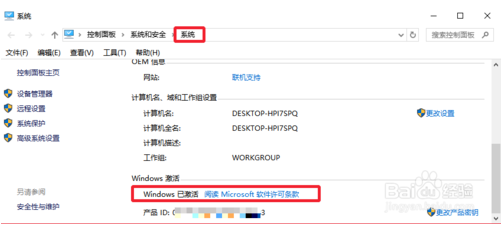
3、在开始菜单上面点击鼠标右键,选择命令提示符【管理员】如图打开进入。
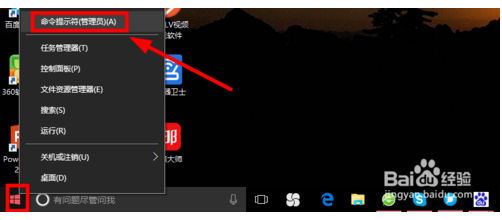
4、现在我们在命令提示符【管理员】窗口中输入命令slmgr.vbs /upk回车运行。

5、这样我们就可以卸载当前windows10系统安装的序列号,以后我们重新激活即可。
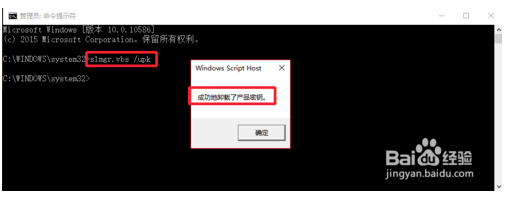
6、在此电脑上点击鼠标右键,可以查看系统属性中是没有激活的状态。
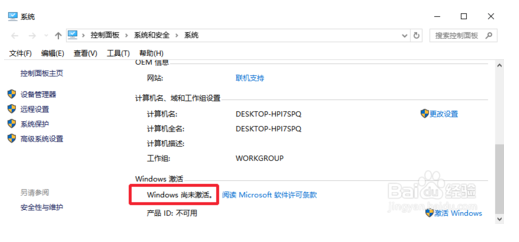
通过上面几步的简单操作,我们就能卸载原来激活windows10的激活码了。想要卸载win10激活码/序列号的用户,可以参考上述方法进行操作!











 苏公网安备32032202000432
苏公网安备32032202000432